2019 Peugeot 508 Panel
[x] Cancel search: PanelPage 193 of 320
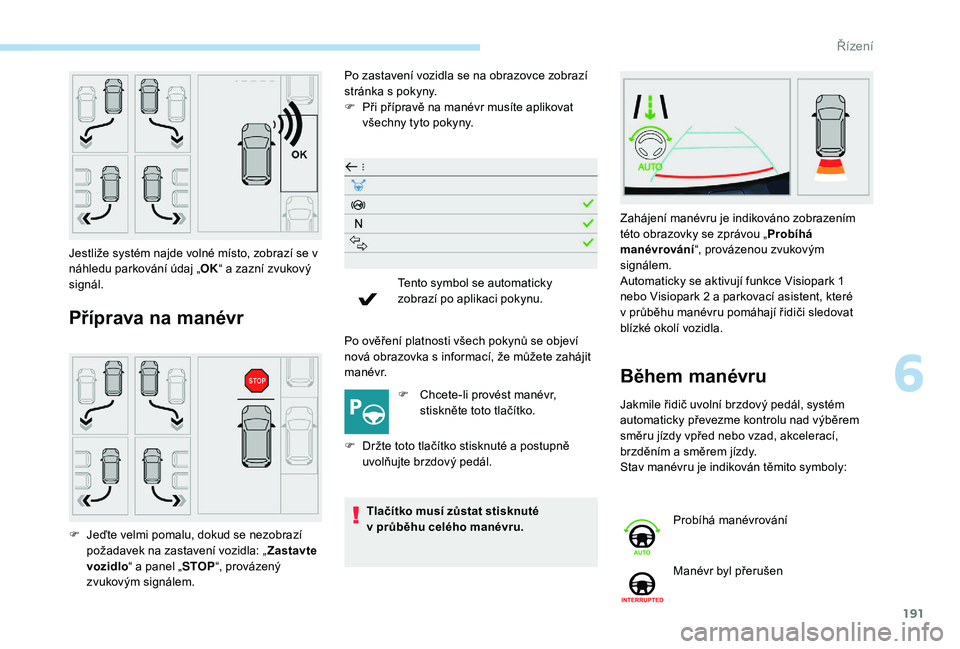
191
Příprava na manévr
Po zastavení vozidla se na obrazovce zobrazí
stránka s pokyny.
F
P
ři přípravě na manévr musíte aplikovat
všechny tyto pokyny.
Po ověření platnosti všech pokynů se objeví
nová obrazovka s informací, že můžete zahájit
m a n év r. F
C
hcete-li provést manévr,
stiskněte toto tlačítko.
F
D
ržte toto tlačítko stisknuté a postupně
uvolňujte brzdový pedál.
Tlačítko musí zůstat stisknuté
v
průběhu celého manévru.
Jestliže systém najde volné místo, zobrazí se v
náhledu parkování údaj „
OK“ a zazní zvukový
signál.
F
J
eďte velmi pomalu, dokud se nezobrazí
požadavek na zastavení vozidla: „ Zastavte
vozidlo “ a panel „ STOP“, provázený
zvukovým signálem. Tento symbol se automaticky
zobrazí po aplikaci pokynu.
Během manévru
Jakmile řidič uvolní brzdový pedál, systém
automaticky převezme kontrolu nad výběrem
směru jízdy vpřed nebo vzad, akcelerací,
brzděním a
směrem jízdy.
Stav manévru je indikován těmito symboly: Zahájení manévru je indikováno zobrazením
této obrazovky se zprávou „ Probíhá
manévrování “, provázenou zvukovým
signálem.
Automaticky se aktivují funkce Visiopark 1
nebo Visiopark 2 a parkovací asistent, které
v průběhu manévru pomáhají řidiči sledovat
blízké okolí vozidla.
Probíhá manévrování
Manévr byl přerušen
6
Řízení
Page 232 of 320
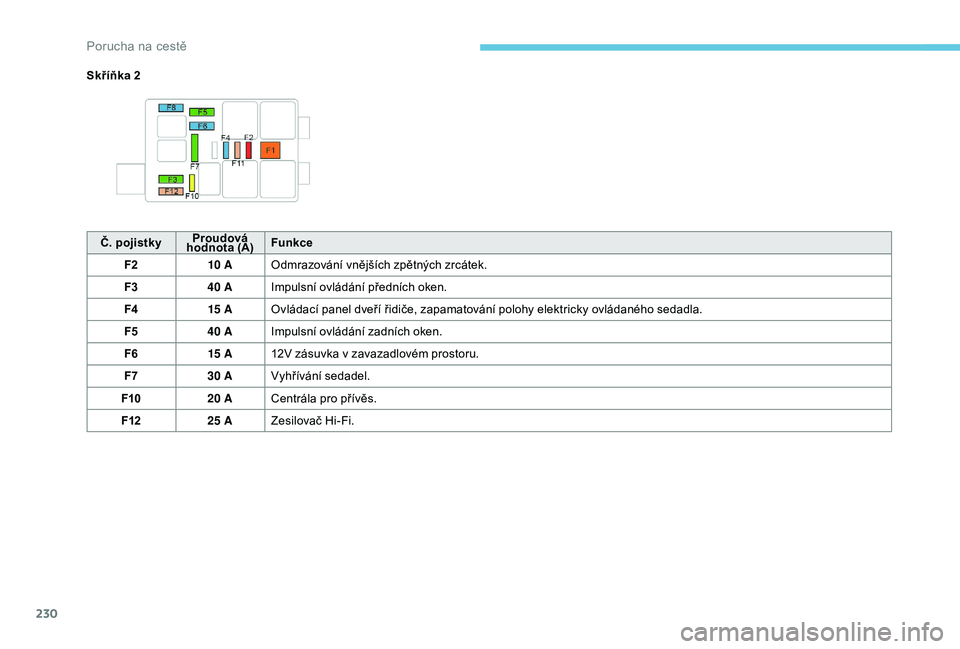
230
Skříňka 2
Č . pojistky Proudová
hodnota (A) Funkce
F2 10
AOdmrazování vnějších zpětných zrcátek.
F3 40
AImpulsní ovládání předních oken.
F4 15
AOvládací panel dveří řidiče, zapamatování polohy elektricky ovládaného sedadla.
F5 40
AImpulsní ovládání zadních oken.
F6 15
A12V zásuvka v zavazadlovém prostoru.
F7 30
AVyhřívání sedadel.
F10 20
ACentrála pro přívěs.
F12 25
AZesilovač Hi-Fi.
Porucha na cestě
Page 257 of 320

11
Připojení chytrého telefonu
MirrorLinkTM
Z bezpečnostních důvodů, a protože
c hytré telefony vyžadují zvýšenou
pozornost ze strany řidiče, je jejich
používání za jízdy zakázáno.
Veškeré manipulace smějí být prováděny
pouze při stojícím vozidle .
Synchronizace chytrého telefonu
umožňuje uživatelům zobrazovat aplikace
přizpůsobené technologii MirrorLink
TM
chytrého telefonu na obrazovce vozidla.
Zásady a normy se bez ustání vyvíjejí;
aby proces komunikace mezi chytrým
telefonem a systémem fungoval, je
bezpodmínečně nutné, aby byl chytrý
telefon odemčen; aktualizujte operační
systém chytrého telefonu a datum a
čas v telefonu a v systému .
Modely chytrých telefonů podporujících
tuto technologii naleznete na webových
stránkách značky pro vaši zemi. Z bezpečnostních důvodů je možno
aplikace prohlížet pouze při stojícím
vozidle; jakmile se vozidlo opět rozjede,
zobrazování aplikací se přeruší.
Funkce „MirrorLink
TM“ vyžaduje, aby byl
chytrý telefon a aplikace kompatibilní.
Telefon není připojený pomocí
Bluetooth®
Připojte kabel USB. Když je chytrý
telefon připojen pomocí kabelu USB,
dobíjí se.
V systému stiskněte „ Telefon“ pro
zobrazení pr vní stránky.
Stiskem položky „ MirrorLink
TM“
spusťte v systému aplikaci.
V závislosti na typu chytrého telefonu možná
bude třeba aktivovat funkci MirrorLink
TM.
V průběhu postupu se zobrazuje
několik stránek obrazovky týkajících
se určitých funkcí.
Přijměte podmínky, aby došlo ke
spuštění a dokončení připojení. Při připojování chytrého telefonu
k
systému je doporučeno spouštět
připojení Bluetooth
® z chytrého
telefonu
Telefon je připojený pomocí
Bluetooth®
V systému stiskněte „ Telefon“ pro
zobrazení pr vní stránky.
Stisknutím tlačítka „ Phone“ zobrazíte vedlejší
stránku.
Stiskem položky „ MirrorLink
TM“
spusťte v systému aplikaci.
Jakmile je připojení provedeno, zobrazí se
stránka s přehledem aplikací dříve stažených
do vašeho chytrého telefonu, upravených pro
technologii MirrorLink
TM.
Na okraji obrazovky MirrorLink
TM jsou dostupné
různé zdroje zvuku pomocí dotykových tlačítek
na horním panelu.
Přístup k nabídkám systému je ve kterémkoliv
okamžiku možný pomocí příslušných tlačítek.
Podle kvality sítě, ve které se nacházíte,
může tr vat určitou dobu, než budou
aplikace přístupné.
.
PEUGEOT Connect Radio
Page 270 of 320

2
První kroky
Při běžícím motoru umožňuje
stisknutí přerušit zvuk.
Při vypnutém zapalování se
stisknutím systém zapíná.
Zvýšení nebo snížení hlasitosti pomocí
otočného ovladače nebo tlačítek „plus“
a
„mínus“ (podle výbavy vozidla).
Pro přístup k
nabídkám používejte tlačítka
umístěná po obou stranách dotykové
obrazovky nebo pod ní, poté používejte tlačítka
zobrazovaná na dotykové obrazovce.
Podle modelu používejte pro přístup
k
nabídkám tlačítka „ Zdroj“ nebo „Nabídka“,
poté používejte virtuální tlačítka zobrazovaná
na dotykové obrazovce.
Nabídky lze kdykoliv zobrazit krátkým
stisknutím obrazovky třemi prsty.
Všechna dotyková místa na displeji jsou bílé
b a r v y.
Stiskněte šipku zpět, abyste se vrátili o úroveň
zpět.
Potvrďte stisknutím „OK“. Dotyková obrazovka je „kapacitního“ typu.
Pro údržbu obrazovky je doporučeno
používat měkký neabrazivní hadřík (např.
utěrku na brýle) bez přidaných přípravků.
Nedotýkejte se
obrazovky ostrými
předměty.
Nedotýkejte se displeje vlhkýma rukama.
Některé informace jsou tr vale zobrazovány
v
postranních panelech nebo v horním pruhu
dotykové obrazovky (podle výbavy vozidla):
-
O
pakování informací o klimatizaci (podle
verze) a
přímý přístup do příslušné nabídky.
-
P
řejděte přímo k volbě zdroje zvuku a
k seznamu rozhlasových stanic (nebo k
seznamu titulů – podle zdroje).
-
P
řechod na funkci „Oznámení“ pro zprávy,
e-maily, aktualizace map a
podle služeb
také k
oznámením navigace.
-
P
řejděte do nastavení dotykové obrazovky a
digitální přístrojové desky. Volba zdroje zvuku (podle výbavy vozidla):
-
R
ozhlasové stanice v pásmech FM, DAB
a
AM (podle výbavy vozidla).
-
T
elefon připojený prostřednictvím Bluetooth
a multimediální vysílání Bluetooth
(streamování).
-
U
SB klávesa.
-
P
řehrávač zvukových nosičů připojený
k
zásuvce pro externí zdroj (podle výbavy
vozidla).
-
P
řehrávač CD (podle výbavy vozidla).
-
V
ideo (podle výbavy vozidla).
P
Page 274 of 320
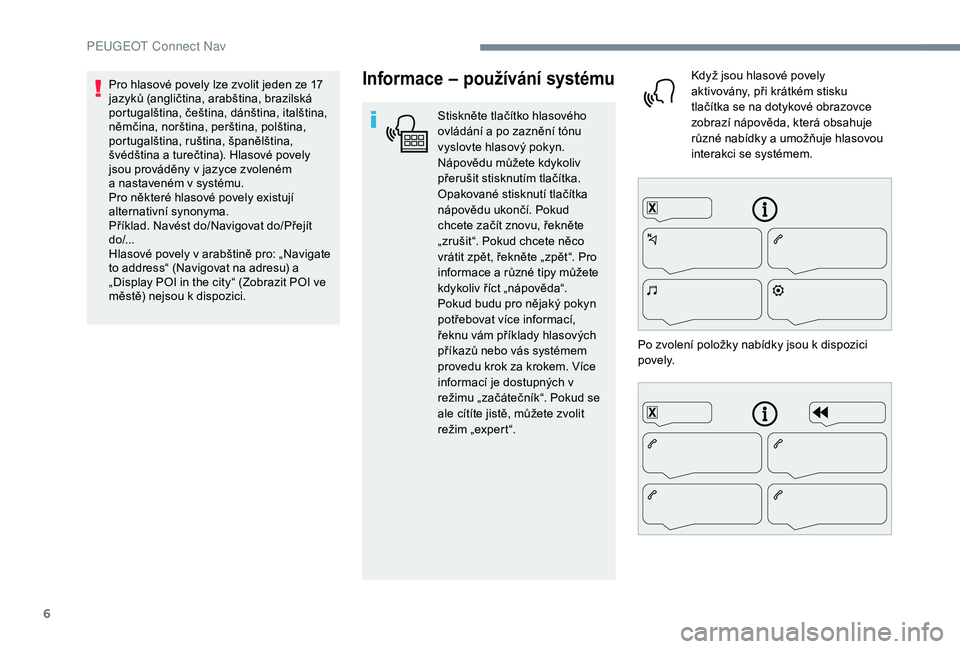
6
Informace – používání systému
Stiskněte tlačítko hlasového
ovládání a po zaznění tónu
vyslovte hlasový pokyn.
Nápovědu můžete kdykoliv
přerušit stisknutím tlačítka.
Opakované stisknutí tlačítka
nápovědu ukončí. Pokud
chcete začít znovu, řekněte
„zrušit“. Pokud chcete něco
vrátit zpět, řekněte „zpět“. Pro
informace a různé tipy můžete
kdykoliv říct „nápověda“.
Pokud budu pro nějaký pokyn
potřebovat více informací,
řeknu vám příklady hlasových
příkazů nebo vás systémem
provedu krok za krokem. Více
informací je dostupných v
režimu „začátečník“. Pokud se
ale cítíte jistě, můžete zvolit
režim „expert“. Když jsou hlasové povely
aktivovány, při krátkém stisku
tlačítka se na dotykové obrazovce
zobrazí nápověda, která obsahuje
různé nabídky a
umožňuje hlasovou
interakci se systémem.
Po zvolení položky nabídky jsou k
dispozici
p ove l y.
Pro hlasové povely lze zvolit jeden ze 17
jazyků (angličtina, arabština, brazilská
portugalština, čeština, dánština, italština,
němčina, norština, perština, polština,
portugalština, ruština, španělština,
švédština a
turečtina). Hlasové povely
jsou prováděny v
jazyce zvoleném
a
nastaveném v
systému.
Pro některé hlasové povely existují
alternativní synonyma.
Příklad. Navést do/Navigovat do/Přejít
do/...
Hlasové povely v arabštině pro: „Navigate
to address“ (Navigovat na adresu) a
„Display POI in the city“ (Zobrazit POI ve
městě) nejsou k dispozici.
P
Page 288 of 320

20
Připojte kabel USB. Když je chytrý
telefon připojen pomocí kabelu USB,
dobíjí se.
V systému stiskněte „Connect-App“
pro zobrazení pr vní stránky.
Stiskněte „ Kontaktní údaje “ pro přechod k
funkci MirrorLink
TM.
Stiskem položky „ MirrorLink
TM“
spusťte v systému aplikaci.
V závislosti na typu chytrého telefonu možná
bude třeba aktivovat funkci MirrorLink
TM.
V průběhu postupu se zobrazuje
několik stránek obrazovky týkajících
se určitých funkcí.
Přijměte podmínky, aby došlo ke
spuštění a dokončení připojení.
Jakmile je připojení provedeno, zobrazí se
stránka s přehledem aplikací dříve stažených
do vašeho chytrého telefonu, upravených pro
technologii MirrorLink
TM.
Na okraji obrazovky MirrorLink
TM jsou dostupné
různé zdroje zvuku pomocí dotykových tlačítek
na horním panelu.
Přístup k nabídkám systému je ve kterémkoliv
okamžiku možný pomocí příslušných tlačítek. Podle kvality sítě, ve které se nacházíte,
může tr vat určitou dobu, než budou
aplikace přístupné.
Připojení chytrého telefonu
Android Auto
Z bezpečnostních důvodů, a protože
c hytré telefony vyžadují zvýšenou
pozornost ze strany řidiče, je jejich
používání za jízdy zakázáno.
Veškeré manipulace smějí být prováděny
pouze při stojícím vozidle .
Synchronizace chytrého telefonu
umožňuje uživatelům zobrazovat aplikace
přizpůsobené technologii Android Auto
chytrého telefonu na obrazovce vozidla.
Procesy a
standardy se neustále vyvíjejí.
Aby proces komunikace mezi chytrým
telefonem a
systémem fungoval, je
bezpodmínečně nutné, aby byl chytrý
telefon odemčen; aktualizujte operační
systém chytrého telefonu a
datum
a
čas v telefonu a v systému.
Seznam modelů chytrých telefonů
podporujících tuto technologii naleznete
na webových stránkách značky vozidla
pro vaši zemi. Z bezpečnostních důvodů je možno
aplikace prohlížet pouze při stojícím
vozidle; jakmile se vozidlo opět rozjede,
zobrazování aplikací se přeruší.
Funkce „
Android Auto “ vyžaduje, aby byl
chytrý telefon a aplikace kompatibilní.
Připojte kabel USB. Když je chytrý
telefon připojen pomocí kabelu USB,
dobíjí se.
Stisknutím tlačítka „Connect-App “
v
systému zobrazte hlavní stránku.
Stiskněte „ Kontaktní údaje “ pro přechod k
funkci „ Android Auto“.
Stiskem položky „ Android Auto“
spusťte aplikaci v
systému.
V
průběhu postupu se zobrazuje
několik stránek obrazovky týkajících
se určitých funkcí.
Přijměte podmínky, aby došlo ke
spuštění a
dokončení připojení.
Na okraji obrazovky Android Auto jsou pomocí
dotykových tlačítek na horní liště dostupné
různé zdroje zvuku.
P